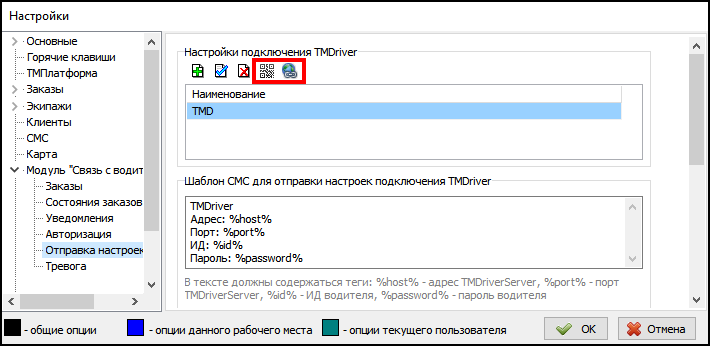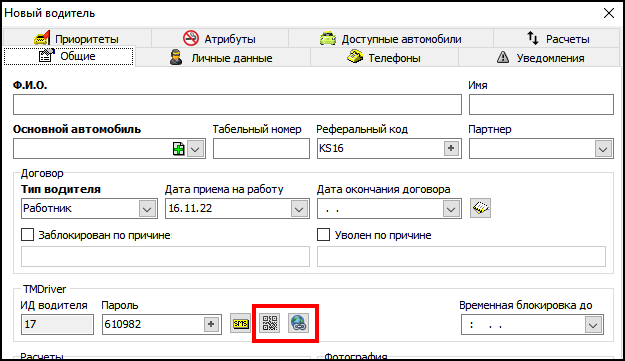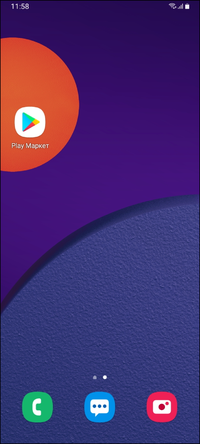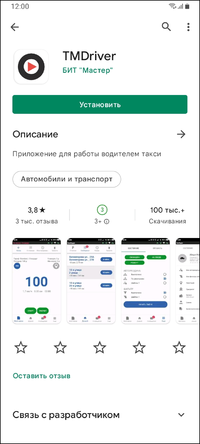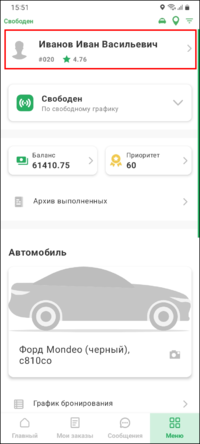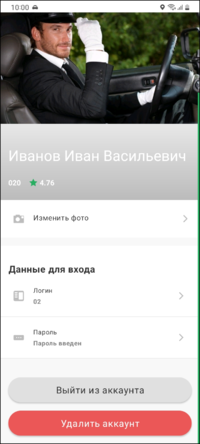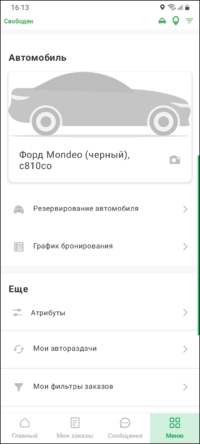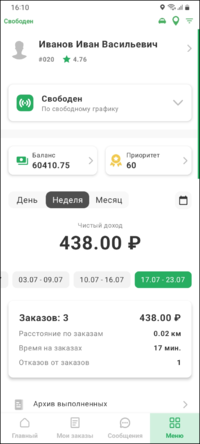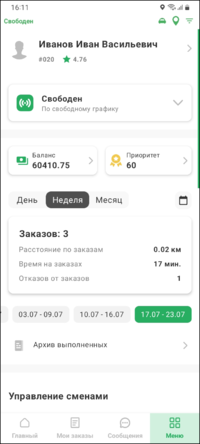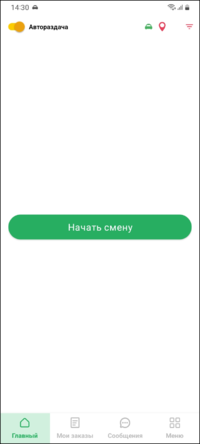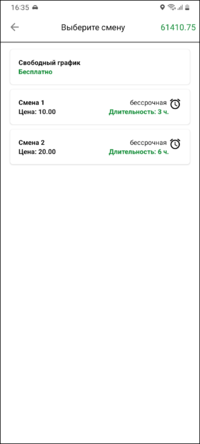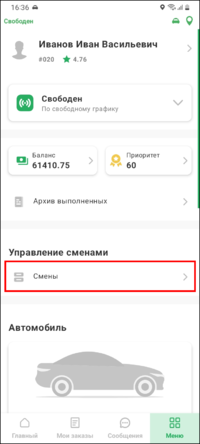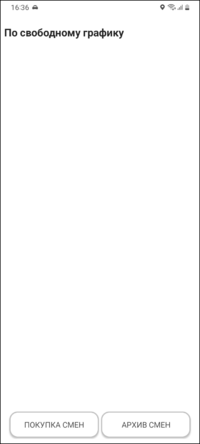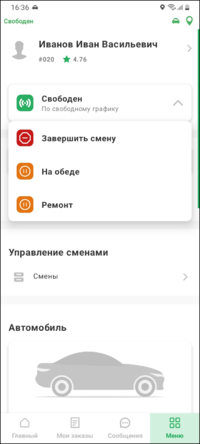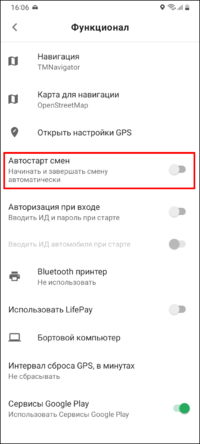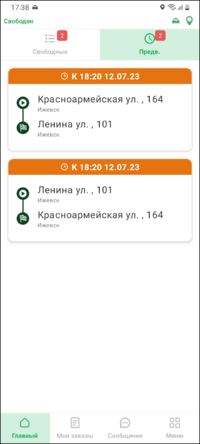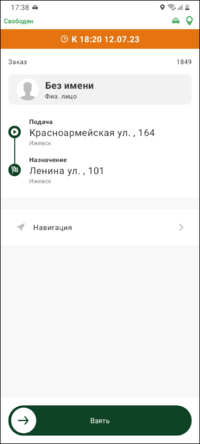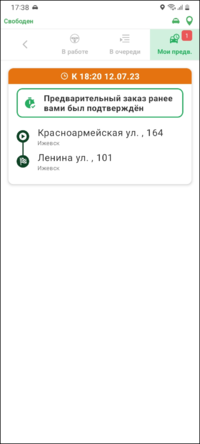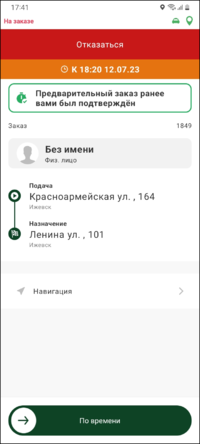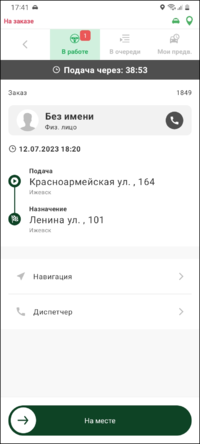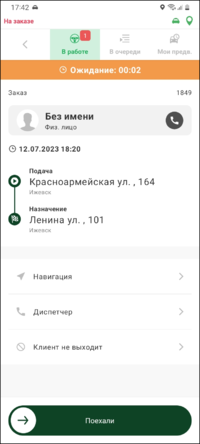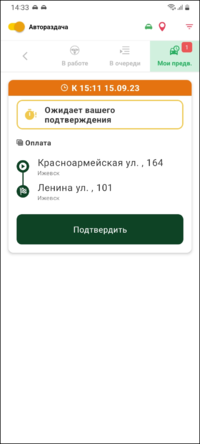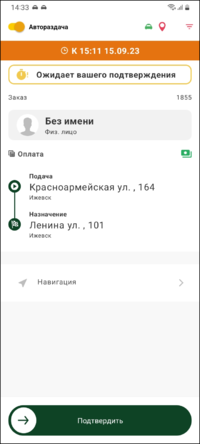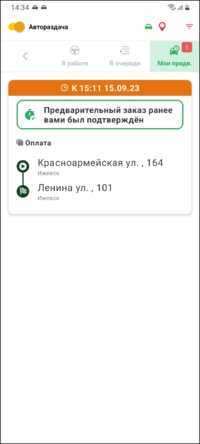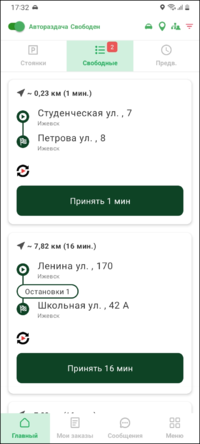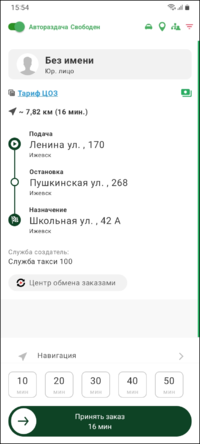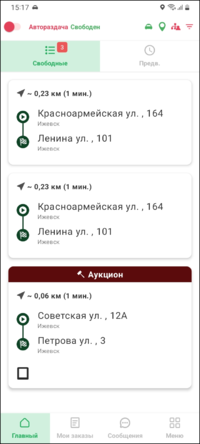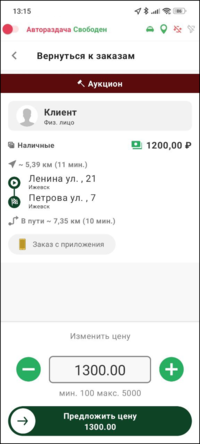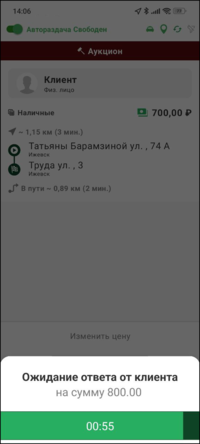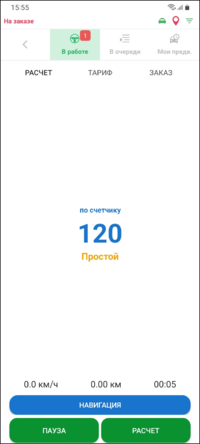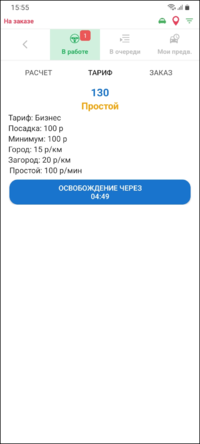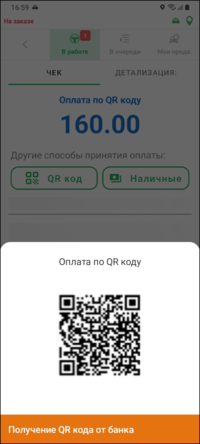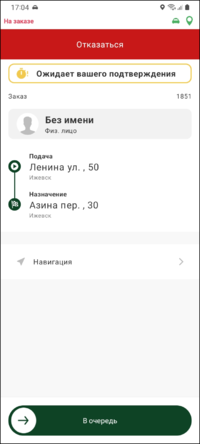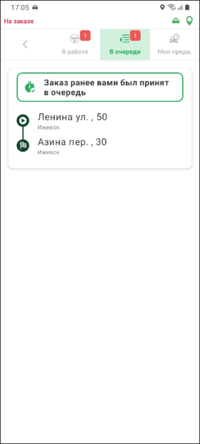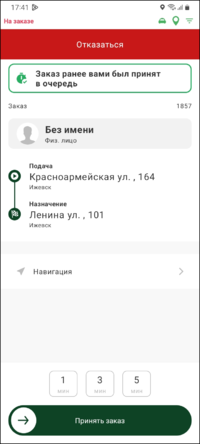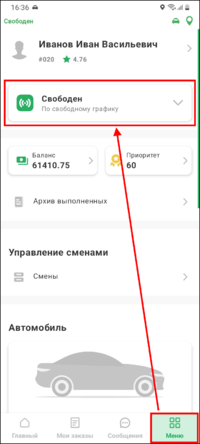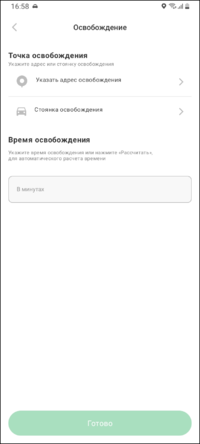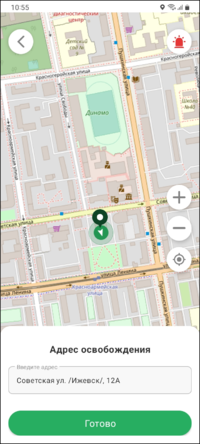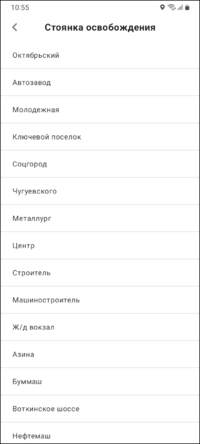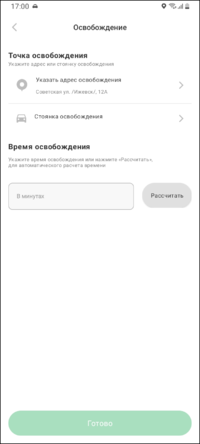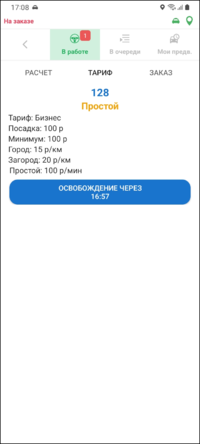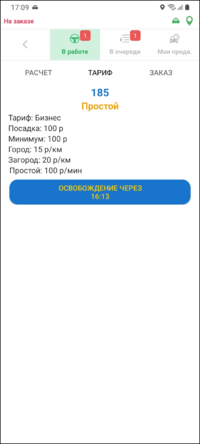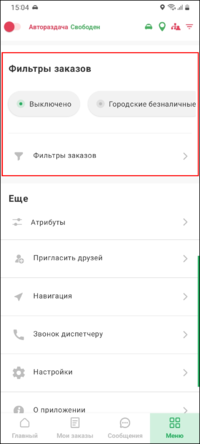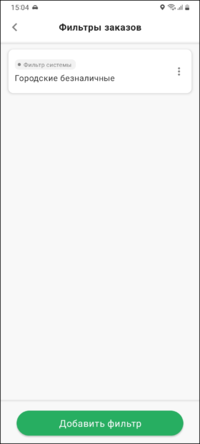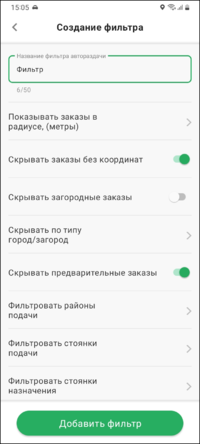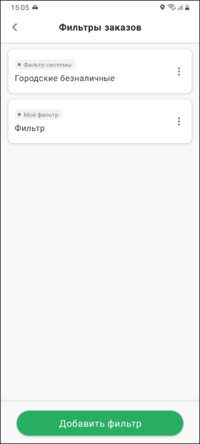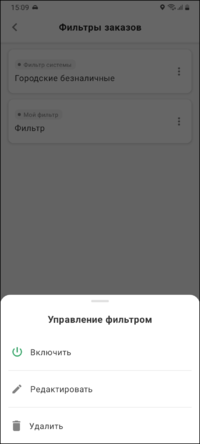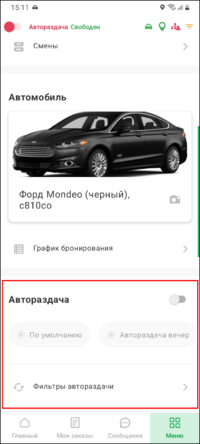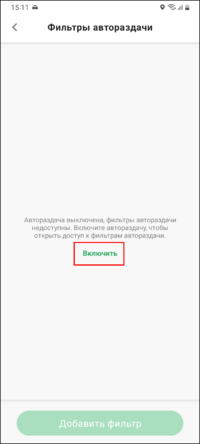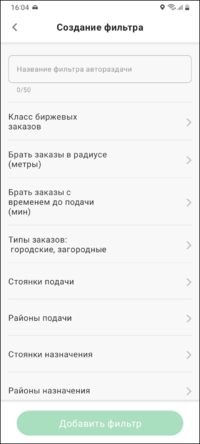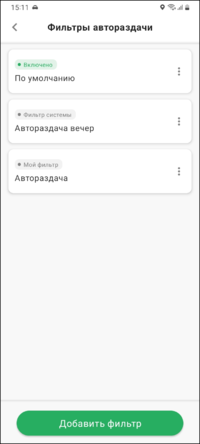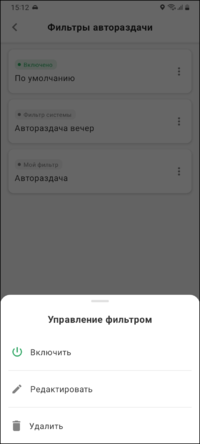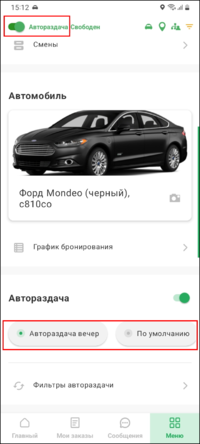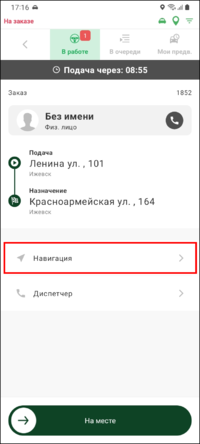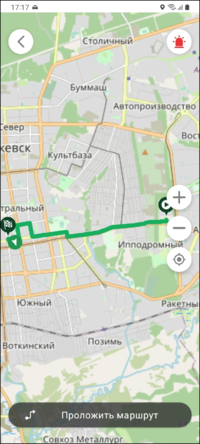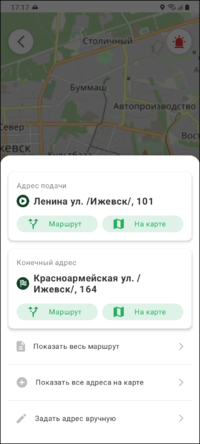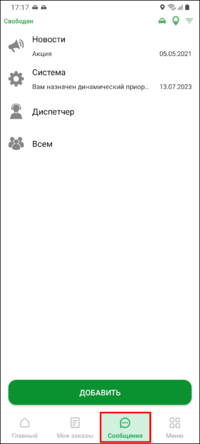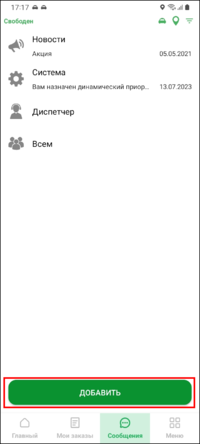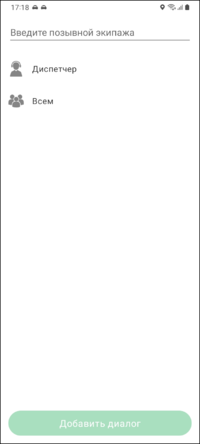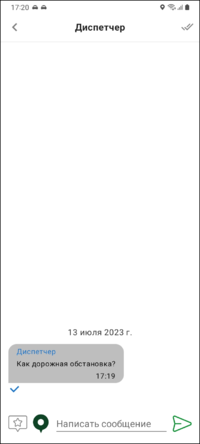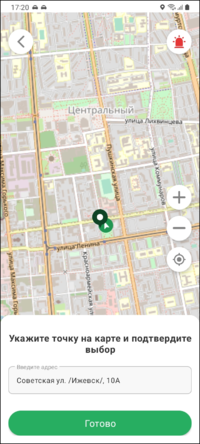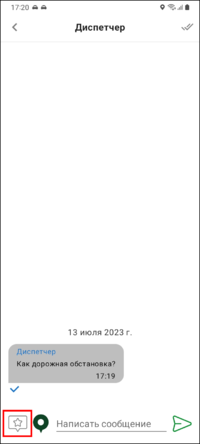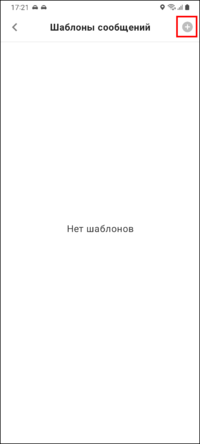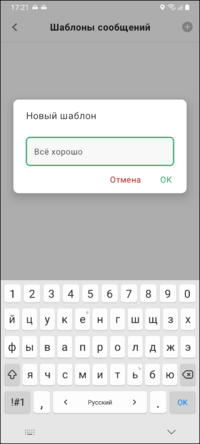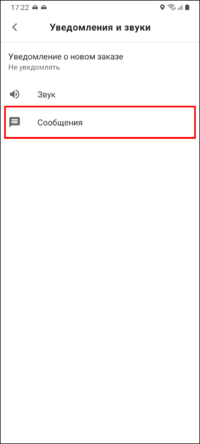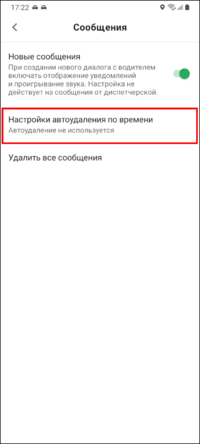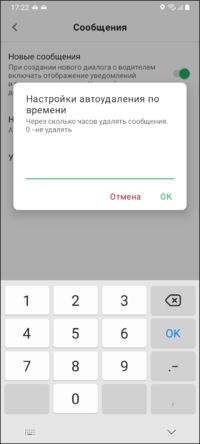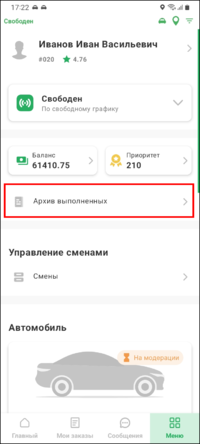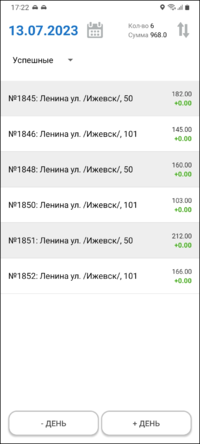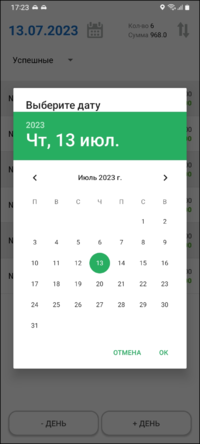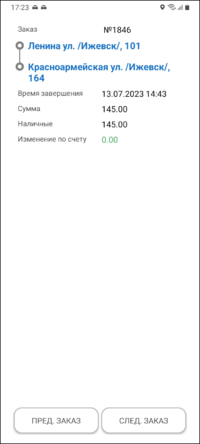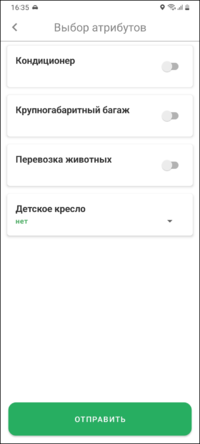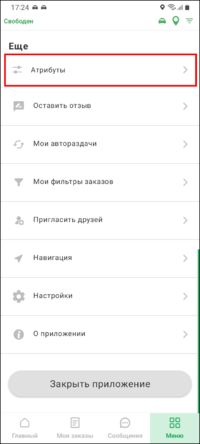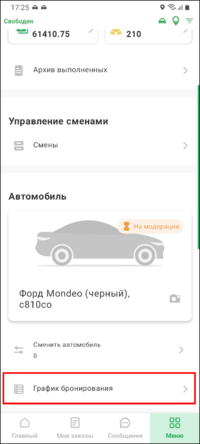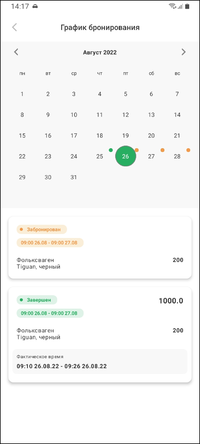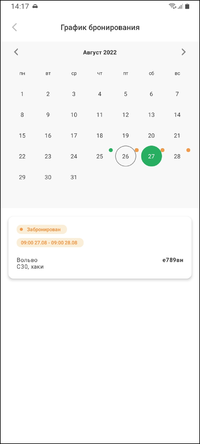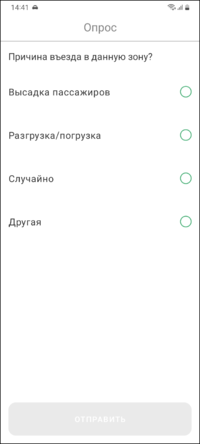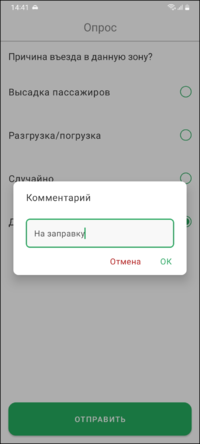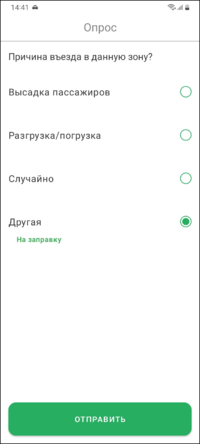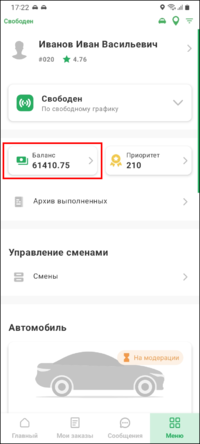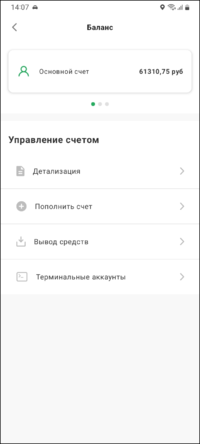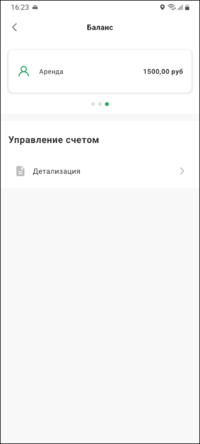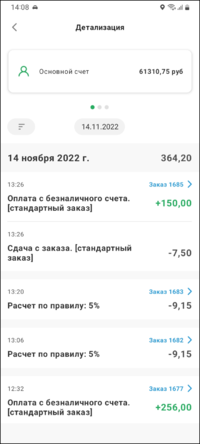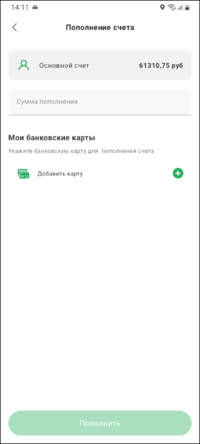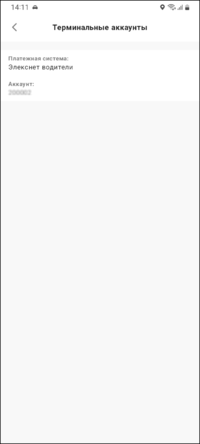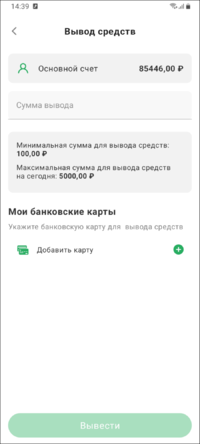TMDriver (New) для Android — различия между версиями
(→Работа с сообщениями) |
(→Смена состояний (Обед/Ремонт)) |
||
| (не показано 9 промежуточных версий 2 участников) | |||
| Строка 1: | Строка 1: | ||
| − | {{url| http://files.bitmaster.ru/TM/driver/TMDriverAndroid.apk | + | {{url| http://files.bitmaster.ru/TM/driver/TMDriverAndroid-3.13.apk |
| + | |||
| + | |||
| + | http://files.bitmaster.ru/TM/driver/TMDriverAndroid-3.14.apk | ||
}} | }} | ||
| + | {{info|Информация актуальна для TMDriver 3.14}} | ||
{{Warning|Обратите внимание, что для корректной работы TMDriver необходимо [[Системные требования#Общие характеристики аппаратного и программного обеспечения устройства, на котором запускается водительское приложение|соблюдение минимальных системных требований]], которые можно посмотреть [[Системные требования#Общие характеристики аппаратного и программного обеспечения устройства, на котором запускается водительское приложение|тут]].}} | {{Warning|Обратите внимание, что для корректной работы TMDriver необходимо [[Системные требования#Общие характеристики аппаратного и программного обеспечения устройства, на котором запускается водительское приложение|соблюдение минимальных системных требований]], которые можно посмотреть [[Системные требования#Общие характеристики аппаратного и программного обеспечения устройства, на котором запускается водительское приложение|тут]].}} | ||
| Строка 7: | Строка 11: | ||
{{Warning|'''Обратите внимание! Корректная работа приложения возможна только при обязательном наличии сервисов Google на устройстве.'''}} | {{Warning|'''Обратите внимание! Корректная работа приложения возможна только при обязательном наличии сервисов Google на устройстве.'''}} | ||
| − | '''{{PAGENAME}}''' — это версия [[TMDriver]] для мобильных устройств под управлением Android. Найти TMDriver можно в [https://play.google.com/store/apps/details?id=ru.tmdriver.new&hl=ru&gl=US Play Market] и [https://appgallery.huawei.com/#/app/C102956665 AppGallery]. | + | '''{{PAGENAME}}''' — это версия [[TMDriver]] для мобильных устройств под управлением Android. Найти TMDriver можно в [https://play.google.com/store/apps/details?id=ru.tmdriver.new&hl=ru&gl=US Play Market] и [https://appgallery.huawei.com/#/app/C102956665 AppGallery] и [https://apps.rustore.ru/app/ru.tmdriver.new RuStore] |
== Установка приложения == | == Установка приложения == | ||
| Строка 163: | Строка 167: | ||
Может быть доступен раздел статистики. | Может быть доступен раздел статистики. | ||
| − | Раздел | + | Раздел статистики может работать в двух режимах: |
| − | * информация о финансах и заказах | + | * только информация о заказах. |
| − | + | * информация о финансах и заказах. | |
| + | |||
| + | В режиме "только информация о заказах" водитель сможет увидеть: | ||
| + | * '''Количество выполненных заказов'''. | ||
| + | * '''Сумма выполненных заказов'''. | ||
| + | * '''Расстояние по заказам'''. | ||
| + | * '''Время на заказах'''. | ||
| + | * '''Отказов от заказов'''. | ||
| − | В | + | В режиме "информация о финансах и заказах" в TMDriver можно будет увидеть дополнительно следующие данные: |
| + | * '''Чистый доход''' - вычисляется: {{button|(S стоимость заказов)}} - {{button|(S сдача с заказов)}} - {{button|(S отчисления партнеру)}} + {{button|(S чаевые)}} + {{button|(S иные расчеты)}} | ||
| + | **, где: | ||
| + | ** {{button|S стоимость заказов}} - сумма стоимости заказов, выполненных водителем. | ||
| + | ** {{button|S сдача с заказов}} - сумма операций сдачи с заказов. | ||
| + | ** {{button|S отчисления партнеру}} - сумма операций списания с водителя на счет партнера. | ||
| + | ** {{button|S чаевые}} - сумма чаевых по заказам. | ||
| + | ** {{button|S иные расчеты}} - прочие расчеты по заказу: штрафы за опоздание, компенсация за призовой заказ и т.д. | ||
| + | * '''Комиссия компании''' - сумма операций сдачи с заказа. | ||
| + | * '''Комиссия автопарка''' - сумма операций списания с водителя на счет партнера. | ||
| + | * '''Чаевые''' - сумма полученных чаевых по заказам. | ||
| + | * '''Иные расчеты''' - сумма всех прочих расчетов с водителем по заказам: штрафы за опоздание, компенсации за призовые заказы и т.д. | ||
</big> | </big> | ||
| Строка 298: | Строка 320: | ||
В карточке заказа-аукциона водители смогут увидеть полную информацию о заказе, согласиться на выполнение заказа за предложенную стоимость, предложить свою стоимость или отказаться от заказа. | В карточке заказа-аукциона водители смогут увидеть полную информацию о заказе, согласиться на выполнение заказа за предложенную стоимость, предложить свою стоимость или отказаться от заказа. | ||
| + | |||
| + | Чтобы предложить свою цену за заказ, водитель может воспользоваться кнопками "-" и "+". Цена заказа будет изменяться на определенный шаг (задается в в группе экипажей) в пределах между минимальной и максимальной ценой заказа (задается в в группе экипажей). | ||
После того, как водитель предложил свой вариант цены, в карточке заказа-аукциона будет показан таймер ожидания ответа от клиента. Пока отсчет данного таймера не закончится, водитель не сможет брать другие заказы. | После того, как водитель предложил свой вариант цены, в карточке заказа-аукциона будет показан таймер ожидания ответа от клиента. Пока отсчет данного таймера не закончится, водитель не сможет брать другие заказы. | ||
| Строка 360: | Строка 384: | ||
Установленное состояние отображается на основном экране.<br /> | Установленное состояние отображается на основном экране.<br /> | ||
| − | Чтобы обратно перейти в состояние "Свободен", достаточно установить данное состояние там же. | + | Чтобы обратно перейти в состояние "Свободен", достаточно установить данное состояние там же. Если состояние "Свободен" отсутствует в списке, то необходимо связаться с оператором, чтобы изменить состояние. |
| − | |||
| − | Если | ||
Также через данный пункт меню можно начать или завершить смену. | Также через данный пункт меню можно начать или завершить смену. | ||
| Строка 529: | Строка 551: | ||
Откроется список выполненных заказов за текущий день. Можно листать архив кнопками {{поле|-ДЕНЬ}} и {{поле|+ДЕНЬ}} или выбрать точную дату, нажав на календарь. | Откроется список выполненных заказов за текущий день. Можно листать архив кнопками {{поле|-ДЕНЬ}} и {{поле|+ДЕНЬ}} или выбрать точную дату, нажав на календарь. | ||
| + | |||
| + | Также может быть доступна связь с клиентом по заказам из архива выполненных. | ||
</big> | </big> | ||
| Строка 544: | Строка 568: | ||
</big> | </big> | ||
| − | |[[Файл:Окно выполненных за | + | |[[Файл:Окно выполненных за день TMDriverNew.png|200px]] [[Файл:Информация по выполненному заказу плюс TMDriverNew.png|200px]] |
|} | |} | ||
| Строка 619: | Строка 643: | ||
|style="width:25%"|[[Файл:Описание иконок безналичный заказ TMDriverNew.png|центр|60px]] | |style="width:25%"|[[Файл:Описание иконок безналичный заказ TMDriverNew.png|центр|60px]] | ||
|безналичный заказ | |безналичный заказ | ||
| + | |- | ||
| + | |[[Файл:Описание иконок оплата наличными TMDriverNew.png|центр|60px]] | ||
| + | |оплата наличными | ||
| + | |- | ||
| + | |[[Файл:Описание иконок оплата по QR-коду TMDriverNew.png|центр|60px]] | ||
| + | |оплата по QR-коду | ||
|- | |- | ||
|[[Файл:Описание иконок оплата бонусами TMDriverNew.png|центр|60px]] | |[[Файл:Описание иконок оплата бонусами TMDriverNew.png|центр|60px]] | ||
|оплата бонусами | |оплата бонусами | ||
| + | |- | ||
| + | |[[Файл:Описание иконок оплата банковской картой TMDriverNew.png|центр|60px]] | ||
| + | |оплата банковской картой | ||
|- | |- | ||
|[[Файл:Описание иконок предварительный заказ TMDriverNew.png|центр|60px]] | |[[Файл:Описание иконок предварительный заказ TMDriverNew.png|центр|60px]] | ||
| Строка 628: | Строка 661: | ||
|[[Файл:Описание иконок заказ из ЦОЗ TMDriverNew.png|центр|60px]] | |[[Файл:Описание иконок заказ из ЦОЗ TMDriverNew.png|центр|60px]] | ||
|заказ из ЦОЗ | |заказ из ЦОЗ | ||
| − | |||
| − | |||
| − | |||
|- | |- | ||
|[[Файл:Описание иконок межгородской заказ TMDriverNew.png|центр|60px]] | |[[Файл:Описание иконок межгородской заказ TMDriverNew.png|центр|60px]] | ||
| Строка 643: | Строка 673: | ||
|[[Файл:Описание иконок заказ из приложения TMDriverNew.png|центр|60px]] | |[[Файл:Описание иконок заказ из приложения TMDriverNew.png|центр|60px]] | ||
|заказ из приложения | |заказ из приложения | ||
| − | |||
| − | |||
| − | |||
|} | |} | ||
== Запрет запуска TMDriverAndroid при обнаружении нежелательных приложений == | == Запрет запуска TMDriverAndroid при обнаружении нежелательных приложений == | ||
| + | {{info| Запрет запуска TMDriver при обнаружении нежелательных приложений работает только в кастомных сборках TMDriver.}} | ||
{{info| Данный функционал рекомендуется использовать, чтобы избавить водителя при выполнении его работы от отвлекающих факторов и защитить службу от случаев, когда водитель может передавать неверную информацию об исполнении заказа, координатах места нахождения или пробеге автомобиля.}} | {{info| Данный функционал рекомендуется использовать, чтобы избавить водителя при выполнении его работы от отвлекающих факторов и защитить службу от случаев, когда водитель может передавать неверную информацию об исполнении заказа, координатах места нахождения или пробеге автомобиля.}} | ||
Текущая версия на 14:30, 18 апреля 2024
http://files.bitmaster.ru/TM/driver/TMDriverAndroid-3.13.apk
http://files.bitmaster.ru/TM/driver/TMDriverAndroid-3.14.apk
TMDriver (New) для Android — это версия TMDriver для мобильных устройств под управлением Android. Найти TMDriver можно в Play Market и AppGallery и RuStore
Содержание
- 1 Установка приложения
- 2 Вход в приложение
- 3 Дополнительные настройки
- 4 Выход на смену
- 5 Взятие текущего заказа
- 6 Взятие предварительного заказа
- 7 Подтверждение предварительного заказа не на смене
- 8 Взятие заказа с биржи
- 9 Взятие заказа-аукциона
- 10 Выполнение заказа
- 11 Оценка клиента
- 12 Работа с заказами в очереди
- 13 Смена состояний (Обед/Ремонт)
- 14 Рассчитать освобождение
- 15 Настройка фильтров заказов
- 16 Настройка автораздачи
- 17 Работа с картами
- 18 Работа с сообщениями
- 19 Работа с архивом выполненных заказов
- 20 Указание атрибутов автомобиля водителем
- 21 График резервирования автомобилей
- 22 Опрос водителя
- 23 Баланс
- 24 Рейтинг водителя
- 25 Описание иконок по заказам
- 26 Запрет запуска TMDriverAndroid при обнаружении нежелательных приложений
Установка приложения
Вход в приложение
| При запуске приложения будут показаны подсказки для водителей, которые объясняют для чего нужно включать дополнительные системные настройки. | 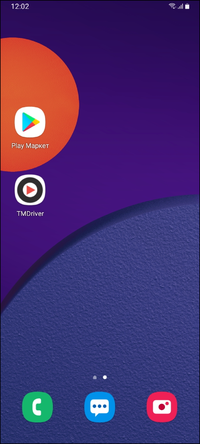    
|
| В кастомных сборках существует возможность добавлять видеоинструкции, которые могут быть обязательными или необязательными для просмотра. | 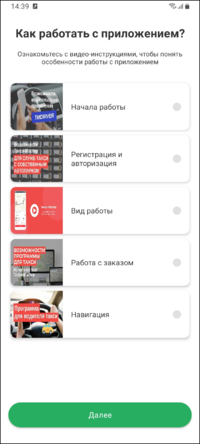
|
| Если на экранах подсказок не выдать все запрашиваемые права, то они будут запрошены еще раз. | 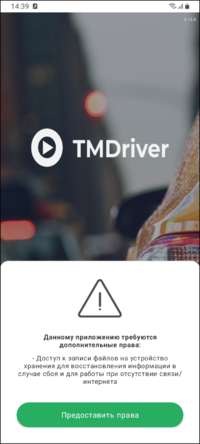 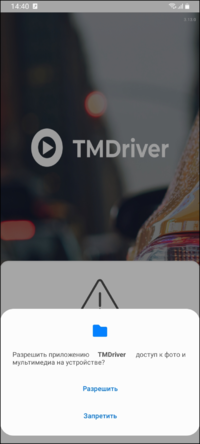
|
| Чтобы войти в приложение, нужно ввести авторизационные данные. Для входа могут использоваться:
Также может быть доступно восстановление пароля через СМС (будет сгенерирован новый пароль).
Для кастомных версий TMDriver фон экрана входа может быть индивидуальным. |
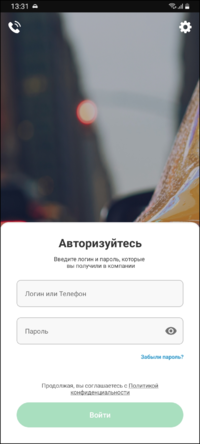 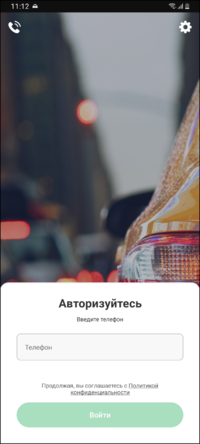 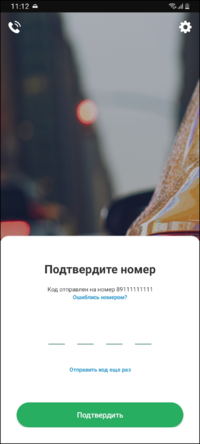
|
| Изменить данные для подключения можно в окне (Меню - Настройки - Основные).
Настройки можно получить по СМС. Обязательные поля:
Необязательные поля:
|
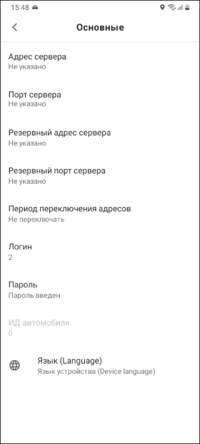
|
Дополнительные настройки
Навигация
| Выбрать навигатор для работы в TMDriver можно в Меню - Настройки - Функционал - Навигация.
Откроется окно со списком доступных навигаторов. По умолчанию установлен TMNavigator. Внимание, для работы со всеми навигаторами, кроме TMNavigator, необходимо скачать и установить этот навигатор отдельно. Информацию по работе с Яндекс.Навигатором можно посмотреть в статье "Интеграция с Яндекс.Навигатором". |
 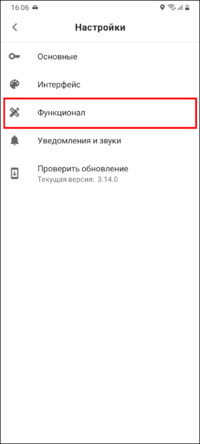 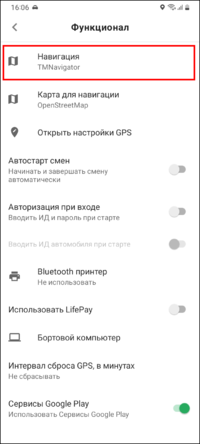 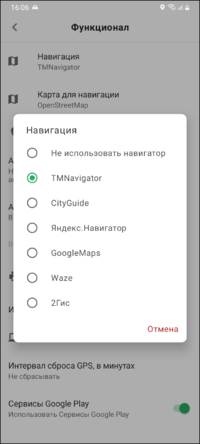
|
При работе с TMNavigator можно также выбрать тип карт (Меню - Настройки - Функционал - Карта для навигации), с которым будет работать навигатор:
|
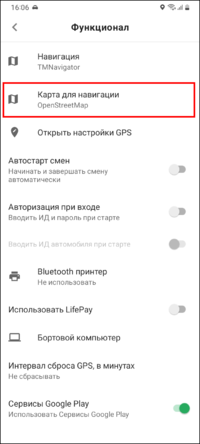 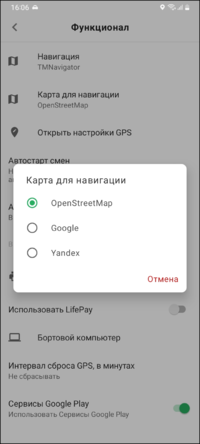
|
Бортовой компьютер
Настроить возможность вычислять пройденное расстояние по данным из бортового компьютера автомобиля (через специальное устройство bluetooth автосканер) можно в Меню - Настройки - Функционал:
|
 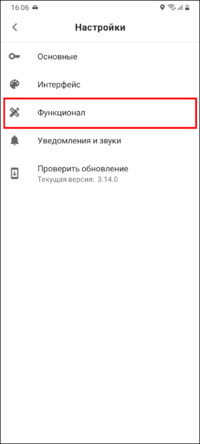 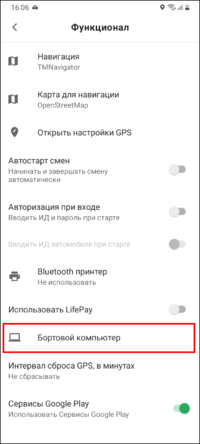 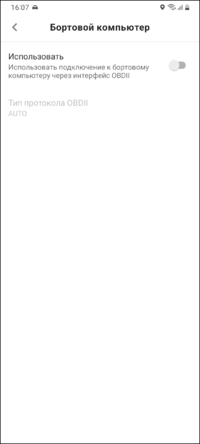 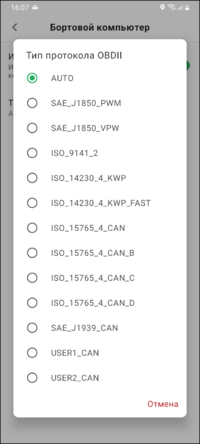
|
| При включенном использовании бортового компьютера просмотреть информацию из него можно в Меню - Бортовой компьютер. Сопряжение с бортовым компьютером:
|
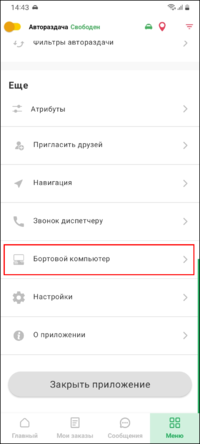 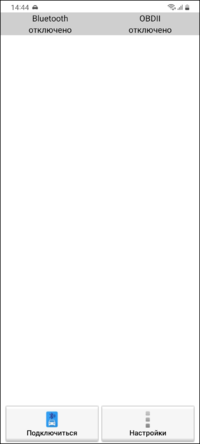
|
Bluetooth-принтер
| Настроить возможность печати чека на bluetooth-принтере можно в Меню - Настройки - Функционал.
Необходимо выбрать соответствующую модель принтера. |
 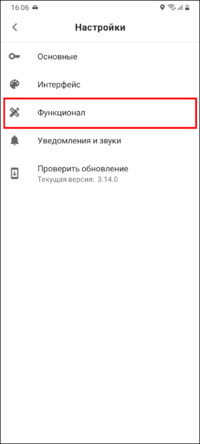 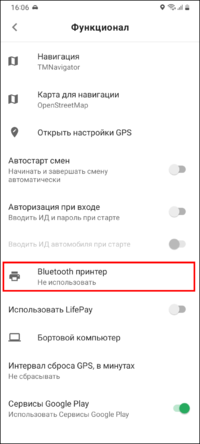 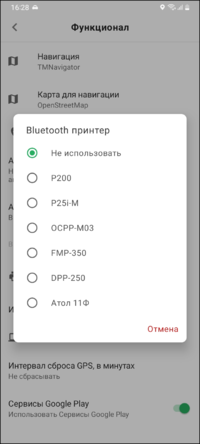
|
Постоянная подсветка
| Постоянную подсветку экрана можно включить/выключить в Меню - Настройки - Интерфейс. |  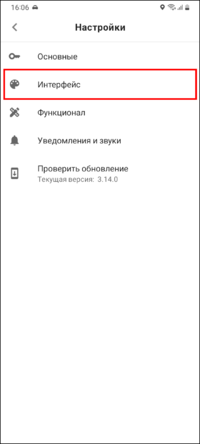 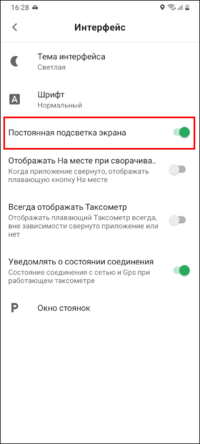
|
Отключение статусных сообщений о потере соединения с GPS и интернетом
| Отключить/включить отображение статусных сообщений о потере соединения с GPS и интернетом можно в Меню - Настройки - Интерфейс. |  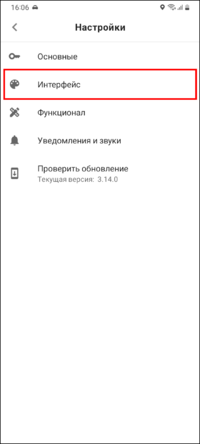 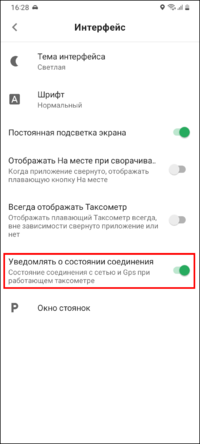
|
Уведомления и звуки
| В Меню - Настройки - Уведомления и звуки можно задать настройки уведомлений и соответствующих звуков. |  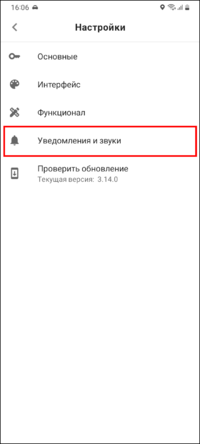 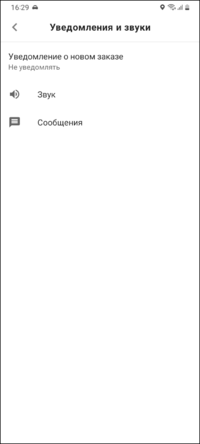
|
Раздел "Профиль"
Раздел "Автомобиль"
Раздел статистики (дашборд)
Выход на смену
Взятие текущего заказа
| Выбрать текущий заказ можно на главном окне со стоянок (Стоянки) или из списка (Свободные).
На окошке стоянки отображается следующая информация:
Цвет фона стоянки обозначает следующее:
|
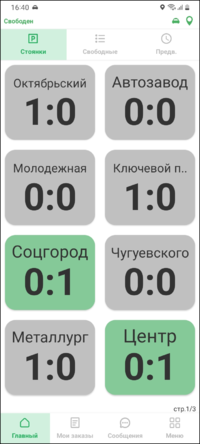 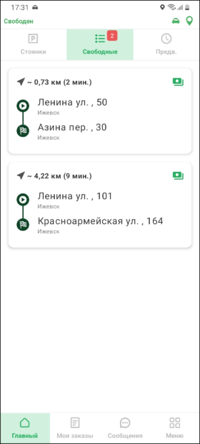 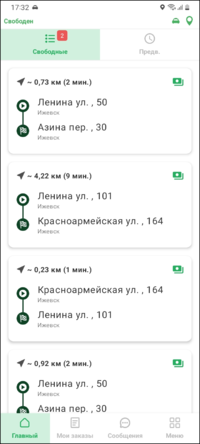
|
| После нажатия на заказ, откроется окно с информацией. В данном окне можно взять заказ, указав количество минут, в течение которых водитель прибудет по адресу подачи или нажав и проведя по кнопке "Принять заказ".
|
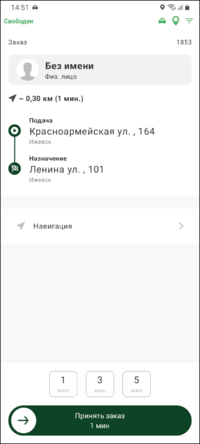
|
| Подъехав к адресу подачи, нужно нажать и провести по кнопке "На месте".
Доступность кнопки "На месте" может зависеть от скорости экипажа. Нажать на кнопку "На месте" можно будет только после снижения скорости до заданного значения. Когда пассажир окажется в машине, нужно нажать и провести по кнопке "Поехали". Далее происходит движение по маршруту поездки до полного выполнения заказа. |
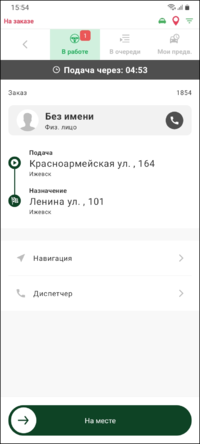 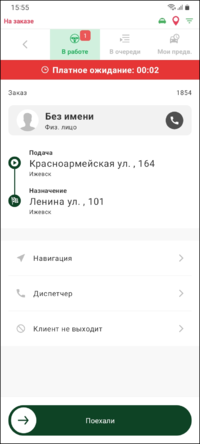
|
Взятие предварительного заказа
Подтверждение предварительного заказа не на смене
Взятие заказа с биржи
Взятие заказа-аукциона
Выполнение заказа
Оценка клиента
| После выполнения заказа можно оставить отзыв о клиенте.
|
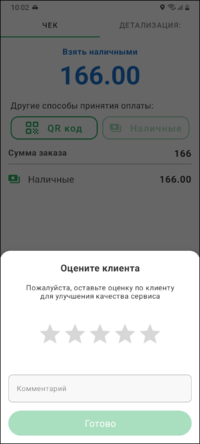
|
Работа с заказами в очереди
Смена состояний (Обед/Ремонт)
Рассчитать освобождение
Настройка фильтров заказов
Настройка автораздачи
Работа с картами
Работа с сообщениями
Работа с архивом выполненных заказов
Указание атрибутов автомобиля водителем
График резервирования автомобилей
Опрос водителя
Баланс
Рейтинг водителя
Информация о рейтингах водителей есть в следующей статье:
Описание иконок по заказам
| безналичный заказ | |
| оплата наличными | |
| оплата по QR-коду | |
| оплата бонусами | |
| оплата банковской картой | |
| предварительный заказ | |
| заказ из ЦОЗ | |
| межгородской заказ | |
| загородный заказ | |
| призовой заказ | |
| заказ из приложения |
Запрет запуска TMDriverAndroid при обнаружении нежелательных приложений
Список нежелательных приложений нужно предоставить заранее, до сборки и выкладки приложения, а затем в настройках Такси Мастер, применить блокировку для нужных групп экипажей, продублировав тот же список нежелательных приложений. Настройка в Такси-Мастер: Группа экипажей - Модуль "Связь с водителями" - Мобильные приложения - Приложения, с которыми TMDriver не может быть запущен.
Каждое приложение необходимо вводить в отдельной строке.
Важно: в данную настройку надо вводить не название приложений, а их идентификатор. Идентификатор приложения можно увидеть в Google Play, если перейти на страницу нужного приложения, и посмотреть на http адрес страницы. К примеру, если адрес такой:
https://play.google.com/store/apps/details?id=com.android.chrome
то идентификатор приложения будет "com.android.chrome". Также на некоторых версиях Android можно увидеть идентификатор установленного приложения в диспетчере приложений.
Если задать какие-то запрещенные приложения, то при запуске TMDriverAndroid будет осуществляется проверка: если на устройстве будет найдено хоть одно запрещенное приложение, то будет выдаваться сообщение: "Найдено запрещенное приложение".